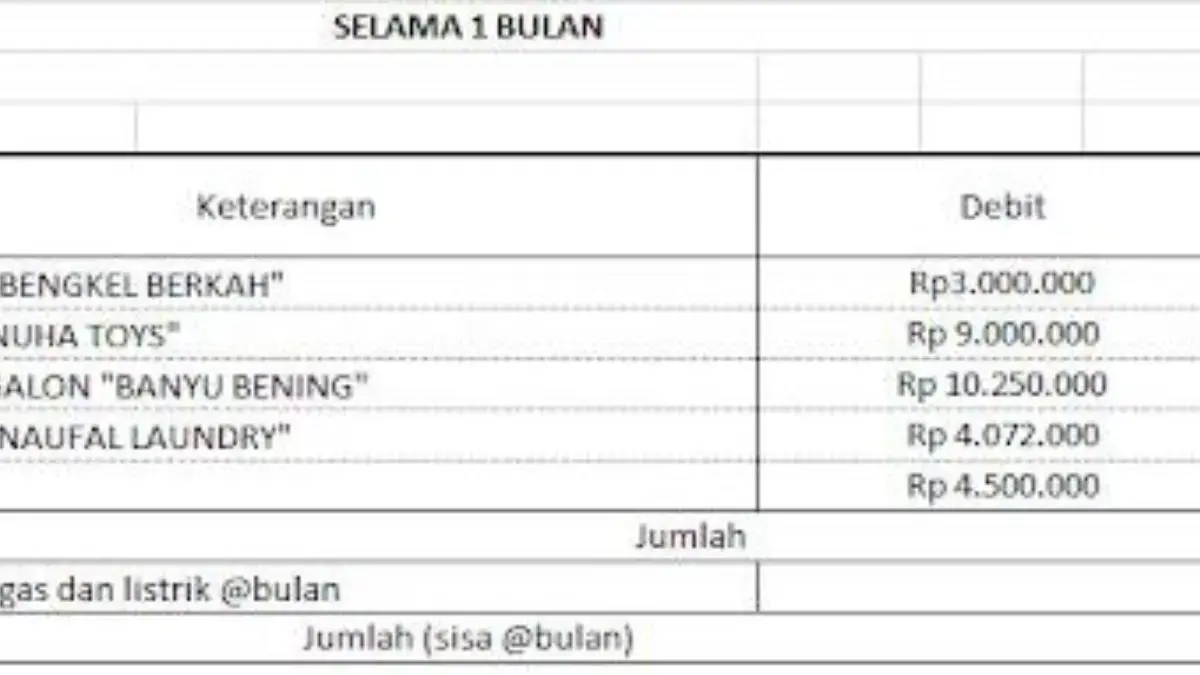CIREBON, RAKCER.ID – Cara membuat anggaran keuangan di Excel bukan hanya soal mencatat pemasukan dan pengeluaran saja, tapi juga tentang membuat perencanaan yang realistis dan menyesuaikan gaya hidup dengan kondisi finansial yang dimiliki.
Banyak orang merasa bahwa membuat anggaran itu sulit dan memakan waktu, padahal dengan Excel, proses ini bisa jauh lebih simpel dan menyenangkan.
Fungsi-fungsi canggih seperti rumus otomatis, grafik visual, serta template yang sudah tersedia bisa membantu Anda melihat gambaran keuangan secara menyeluruh.
Baca Juga:Cara Membuat Rekapitulasi Data Otomatis Menggunakan Fungsi SUM di Excel Memahami Fungsi SUM dan SUMIF dalam Mengelola Data Penjualan
Dengan cara ini, Anda bisa menentukan prioritas pengeluaran, mempersiapkan dana darurat, dan merencanakan tujuan keuangan jangka panjang dengan lebih matang.
Selain itu, menggunakan Excel untuk anggaran keuangan juga memberikan fleksibilitas tinggi.
Anda bisa menyesuaikan format dan kategori pengeluaran sesuai kebutuhan pribadi, mulai dari kebutuhan harian, tagihan bulanan, hingga pengeluaran untuk liburan atau investasi.
Dengan demikian, anggaran yang Anda buat benar-benar relevan dan mudah diterapkan dalam kehidupan sehari-hari.
Tidak hanya itu, dengan rutin memperbarui data di Excel, Anda dapat memantau perkembangan keuangan secara real-time dan membuat keputusan finansial yang lebih bijak.
Cara Membuat Anggaran Keuangan di Excel
Langkah pertama dalam membuat anggaran keuangan dengan Excel adalah menentukan tujuan anggaran Anda.
Apakah Anda ingin menghemat untuk membeli rumah, menyiapkan dana pendidikan anak, atau hanya sekedar mengontrol pengeluaran bulanan agar tidak boros? Menetapkan tujuan yang jelas akan membantu Anda fokus dan disiplin dalam mengelola keuangan.
Baca Juga:Cara Menjumlahkan Data dan Membuat Laporan Otomatis di Excel dengan Rumus SUM Cara Menggunakan Fungsi SUM dan INDIRECT untuk Menjumlahkan Data Dinamis di Excel
Setelah itu, buatlah daftar pemasukan yang Anda miliki, baik dari gaji, usaha sampingan, maupun sumber lain.
Selanjutnya, buatlah tabel pengeluaran yang terbagi dalam beberapa kategori, seperti kebutuhan pokok (makanan, transportasi), tagihan rutin (listrik, air, internet), serta pengeluaran tidak rutin (hiburan, hadiah).
Manfaatkan rumus-rumus Excel seperti SUM untuk menjumlahkan total pengeluaran dan pemasukan, serta fungsi IF untuk membuat perhitungan kondisi tertentu.
Anda juga bisa menambahkan grafik sederhana untuk memvisualisasikan kondisi keuangan Anda, misalnya diagram lingkaran untuk persentase pengeluaran per kategori, atau grafik garis untuk melihat tren pengeluaran setiap bulan.